
Tänään opetamme sinua kuinka ladata valokuvia ja videoita Instagramiin Macista. Instagram on sosiaalinen verkosto, joka kuuluu Facebookiin ja perustuu erityisesti kuvien ja videoiden jakamiseen.
Sen vahvuus on käytettävissä olevien suodattimien määrä ja graafiset työkalut kuvien muokkaamiseen. Vaikka on totta, että se luotiin alun perin mobiililaitteille, on tällä hetkellä olemassa vaihtoehtoja, jos haluat käyttää sitä tietokoneeltasi.
Mahdollisuus jakaa valokuvia, videoita ja tarinoita on tällä hetkellä käytettävissä vain mobiiliversioissa. Ei niin, työpöytäsovellukselle tai omalta virallinen nettisivu.
Mutta älä huoli, löydämme aina ratkaisun. Tätä varten et tarvitse kolmannen osapuolen sovelluksia tai latauslaajennuksia, mutta se on paljon yksinkertaisempi.
Miksi tämä temppu on tiedettävä? Monille käyttäjille se on paljon mukavampaa surffata tietokoneeltasi. Se voi johtua siitä, että näyttö on paljon suurempi tai he haluavat käyttää näppäimistöä kirjoittaakseen, se on nopeampi navigoida jne. Mikä tahansa syy, aiomme näyttää, miten se tehdään.
Kuinka vaihtaa User-Agentia Safarissa muutamassa vaiheessa
Kuten aiemmin mainitsimme, se on vain mahdollista lataa valokuvia ja videoita Instagramiin mobiililaitteesi sovelluksesta. Tämä vaihtoehto ei ole vielä käytettävissä työpöytäsovelluksessa, jonka voit ladata verkkokaupasta eikä sen verkkosivustolta.
Tällä yksinkertaisella temppulla voit kuitenkin huijata Instagramia ja jakaa valokuviasi ja videoitasi Macista. Aiomme tehdä vain simuloida pääsyä älypuhelimesta.
Tätä varten sinun on vaihdettava Käyttäjä agentti Safari- tai Chrome-selaimesta. Älä pelkää, se kuulostaa monimutkaiselta, mutta todellisuus on, että se on hyvin helppoa.
Voit tehdä sen Safari-selaimessasi aloittamalla avaamalla selaimen Macissa. Siirry Safari-valikkoon ja napsauta Asetukset> Lisäasetukset> Näytä kehitysvalikko valikkorivillä.
Seuraava asia on sulkea ikkuna ja etsiä sanaa ”Kehittyminen”Onko valikko näytön yläosassa. Vie hiiri valikkovaihtoehtojen päälle ja napsauta ”User Agent” ja valitse ”iPhone” tai ”iPod Touch”.
Tällä tavalla voit käyttää Instagramia Safari-selaimeltasi kuin tekisit sitä mobiililaitteellasi.
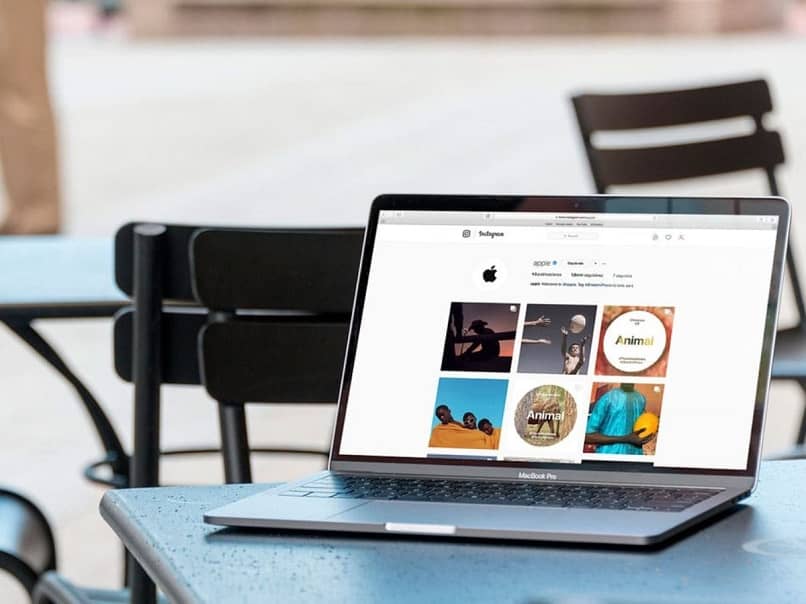
Valokuvien ja videoiden lähettäminen Mac Chromesta nopeasti ja helposti
Tee se Chrome-selaimellasi asettamalla itsesi osoiteriville hiiren oikealla painikkeella ”Tarkastaa”. Toinen tapa päästä tähän valikkoon on painamalla näppäimiä ”Cmd + Alt + I”.
Etsi ja valitse sitten näkyvissä olevasta valikosta kuvake mobiililaitteella. Valitse mikä tahansa luettelossa oleva laitenimi.
Lataa sitten selaimesivusi uudelleen painamalla näppäimiä ”Cmd + R”.
Tällä tavalla huomaat, että on erittäin helppo vaihtaa mobiiliversioon Instagram tietokoneeltasi. Nyt voit julkaista valokuvia ja videoita tekemällä sen ikään kuin tekisit sen mobiilisovelluksella.
Uuden julkaisun tekemiseksi sinun tarvitsee vain napsauttaa kameran kuvaketta, joka on keskellä näytön alareunaa, etsiä ja valita kuva tai video Galleria. Voit myös lisätä suodattimia ja rajata kuvaa. Kun muokkaus on valmis, jaa se profiilissasi.
On tärkeää, että määrität Chrome- tai Safari-selaimesi uudelleen, kun olet lopettanut valokuvien ja videoiden jakamisen, koska tämä estää muita vierailemiasi verkkosivustoja lataamasta mobiiliversioina.
Tällä hetkellä se on ainoa vaihtoehto, joka meidän on tehtävä se tietokoneeltamme Mac. Toivottavasti uusien työpöytäpäivitysten avulla se voidaan tehdä helpommin.
Jos sinulla on kysyttävää miten lataa valokuvia ja videoita Instagramiin Macista ilmoita meille alla olevista kommenteista Chrome- tai Safari-selaimessasi.